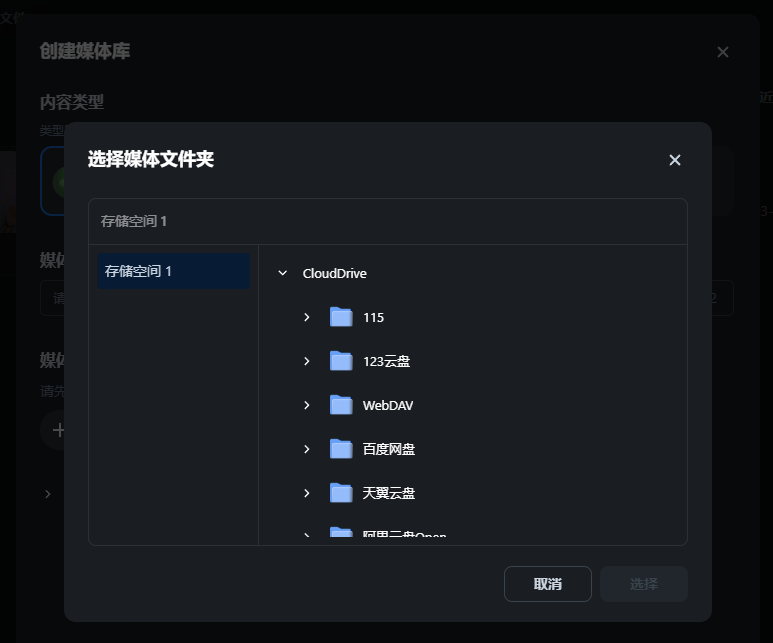
飞牛nas无限扩容 (fnOS)安装CloudDrive,成为影视资源中心
CloudDrive是一个强大的多云盘管理工具,为用户提供包含云盘本地挂载的一站式的多云盘解决方案。但目前fnOS应用商店未提供CloudDrive,所以只能根据CloudDrive官方给出的Linux通用安装方法安装。(也可以使用docker方式安装)
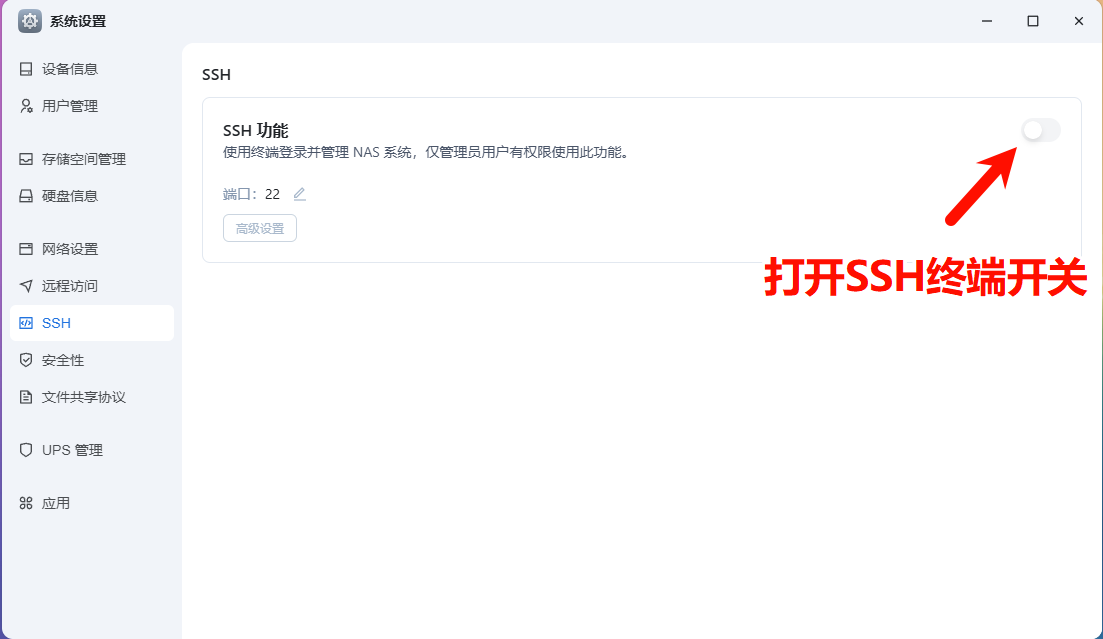
使用常用的SSH客户端连接fnos,比如Xshell、mobaXterm、Putty
sudo apt-get update手动更新 libc6 到所需版本:
sudo apt-get install -y libc6=2.36-9+deb12u9安装依赖libc-dev
sudo apt-get install -y libc-dev安装Fuse 3:使用以下命令安装Fuse 3及其开发库。
sudo apt-get install -y fuse3 libfuse3-dev下载clouddrive2安装包
wget https://www.wjd8.cn/upload/clouddrive-2-linux-x86_64-0.8.11.tgz解压
tar zxvf clouddrive-2-linux-x86_64-0.8.11.tgz将clounddrive设为开机自启
sudo nano /etc/systemd/system/clouddrive.service将下面内容粘贴到文件中
[Unit]
Description=CloudDrive Service
After=network.target
[Service]
ExecStart=/root/clouddrive-2-linux-x86_64-0.8.11/clouddrive
Restart=always
[Install]
WantedBy=multi-user.targetctrl+o保存,ctrl+x退出
确保 CloudDrive 可执行文件具有执行权限:
sudo chmod +x /root/clouddrive-2-linux-x86_64-0.8.11/clouddrive在创建或修改服务文件后,重新加载 systemd 配置以使更改生效:
sudo systemctl daemon-reload使用以下命令启用 clouddrive.service,使其在系统启动时自动运行:
sudo systemctl enable clouddrive.service如果您希望立即启动该服务,请运行:
sudo systemctl start clouddrive.service检查服务的状态以确保其正常运行:
sudo systemctl status clouddrive.service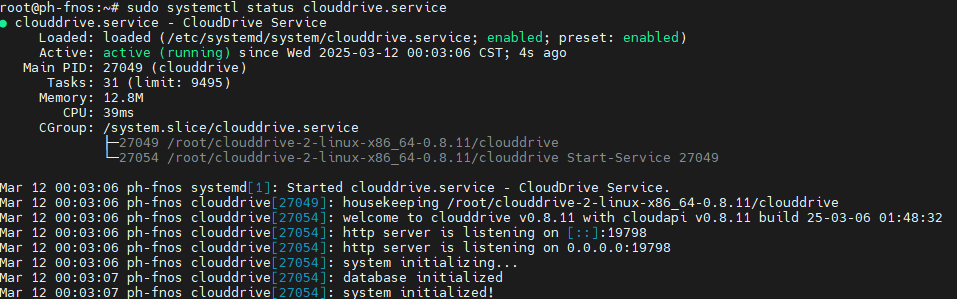
http server is listening on [::]:19798 clouddrvie2已经成功运行,并侦听fnOS的ipv6地址:19798端口 http server is listening on 0.0.0.0:19798 clouddrvie2已经成功运行,并侦听fnOS的ipv4地址:19798端口
打开浏览器输入http://[飞牛nasIPv4]:19798进入clouddrive web界面,注册并登陆
免费用户只能挂载2个网盘
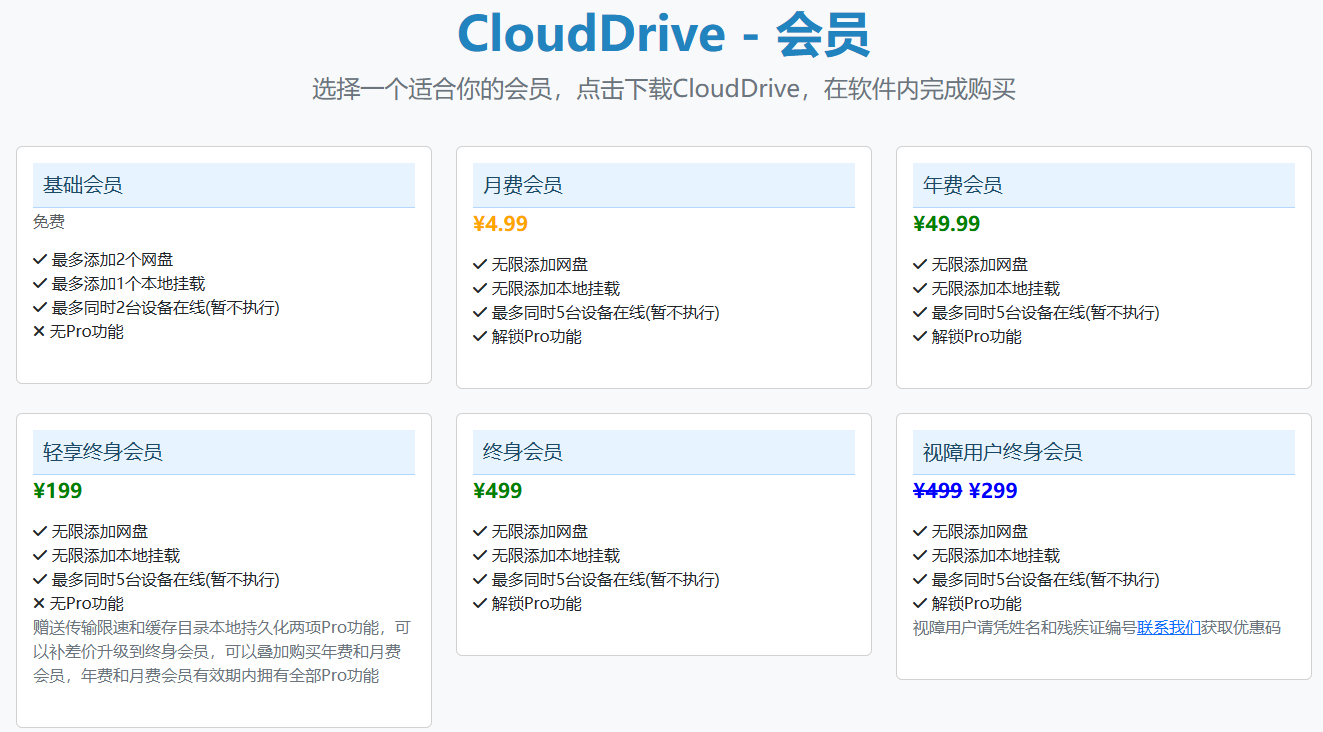
充值会员使用推荐码:41UlJo0h 价格有优惠
clouddrive目前支持的网盘与资源如下图
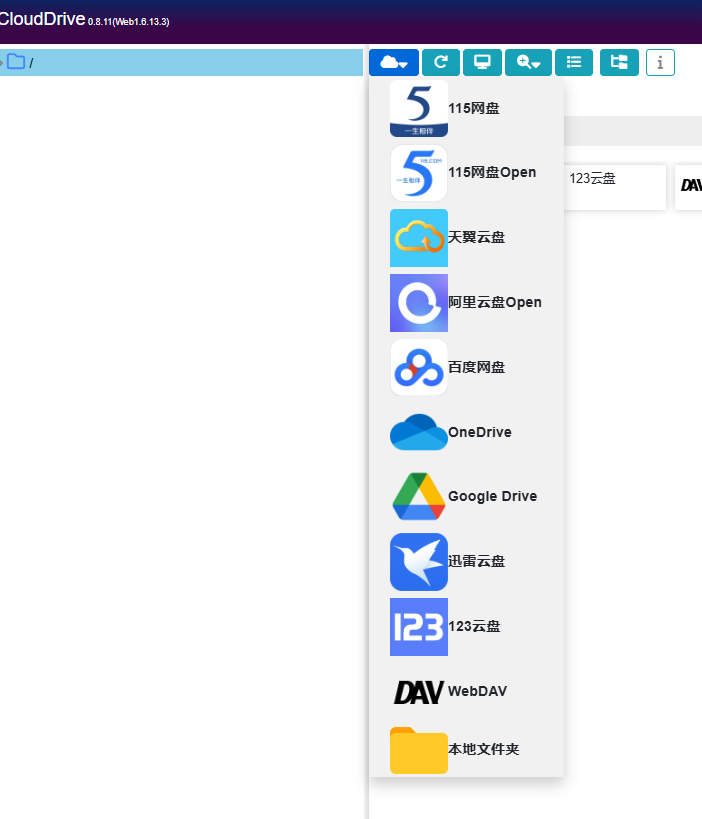
网盘可设置挂载直接挂载到飞牛nas本地存储使用
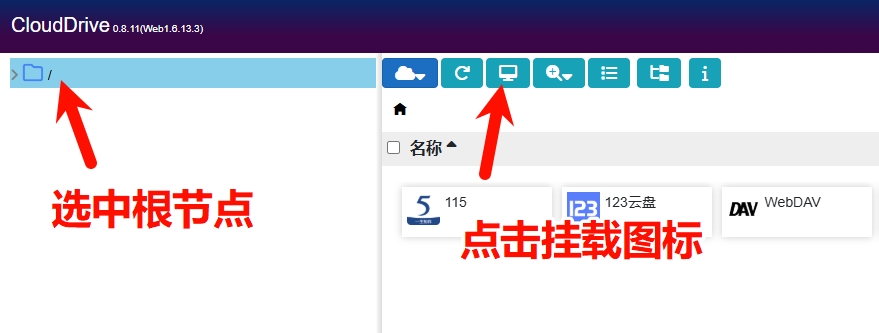
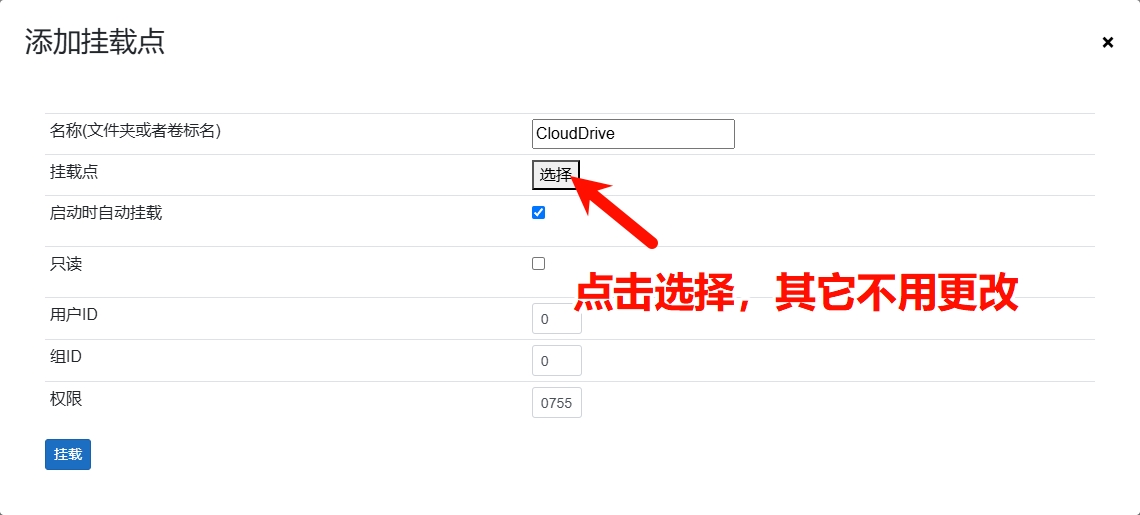
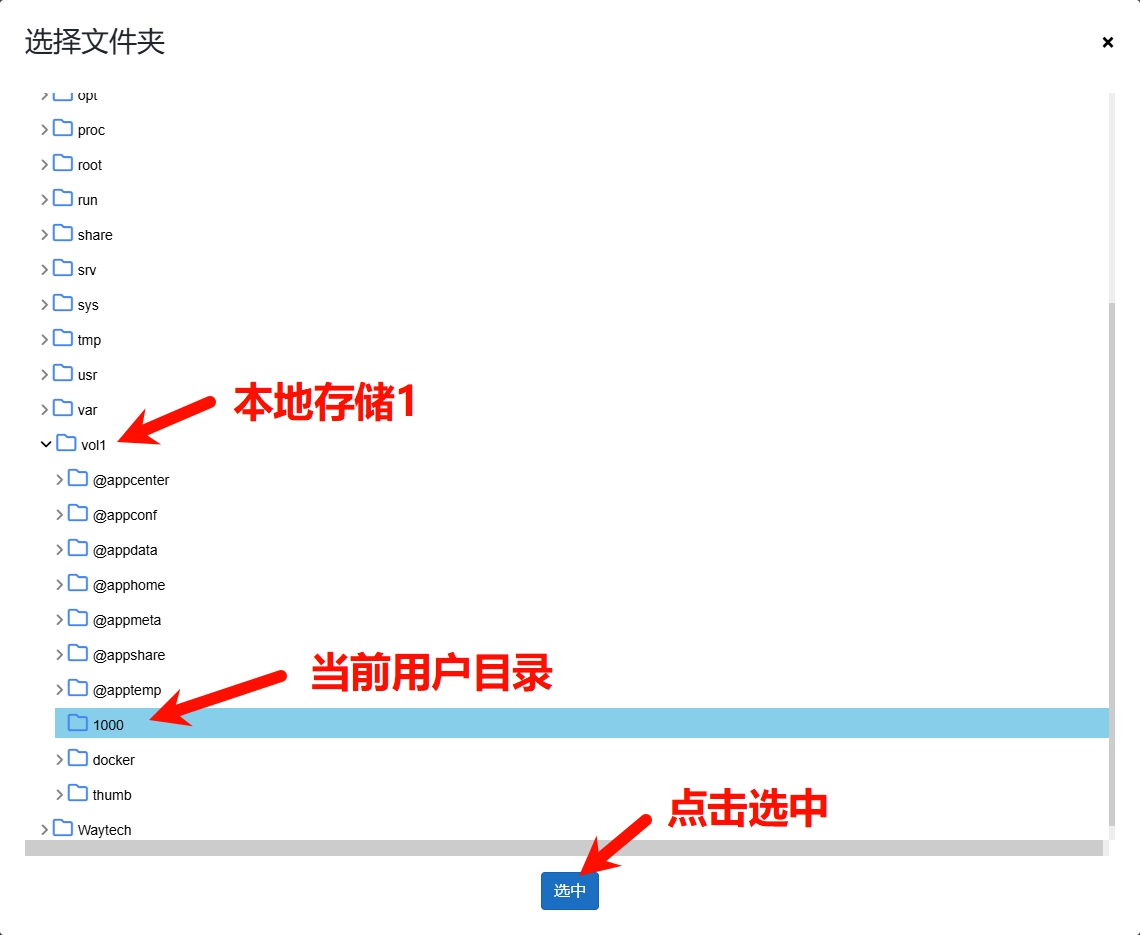
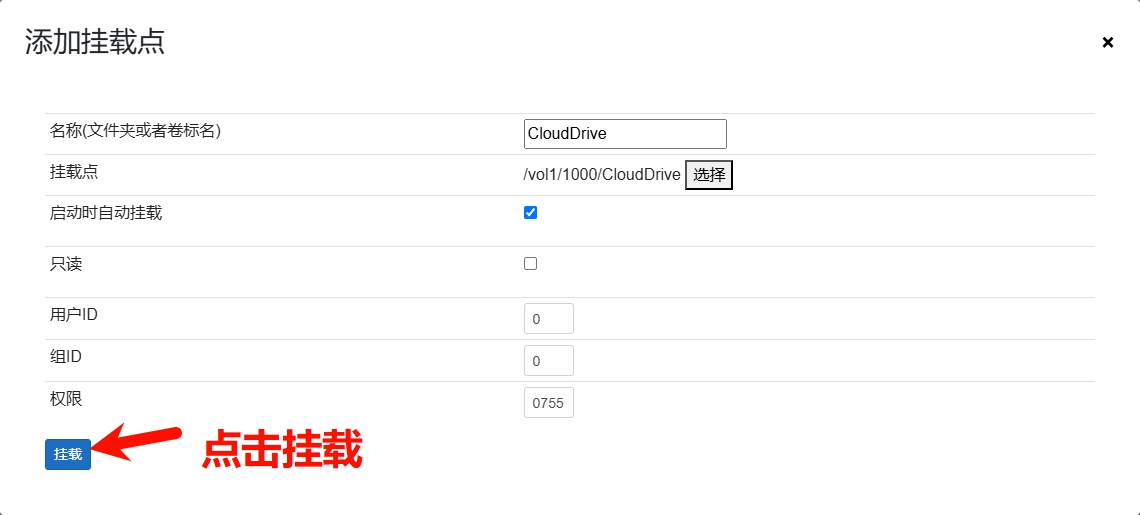

挂载成功
此时进入飞牛nas文件管理
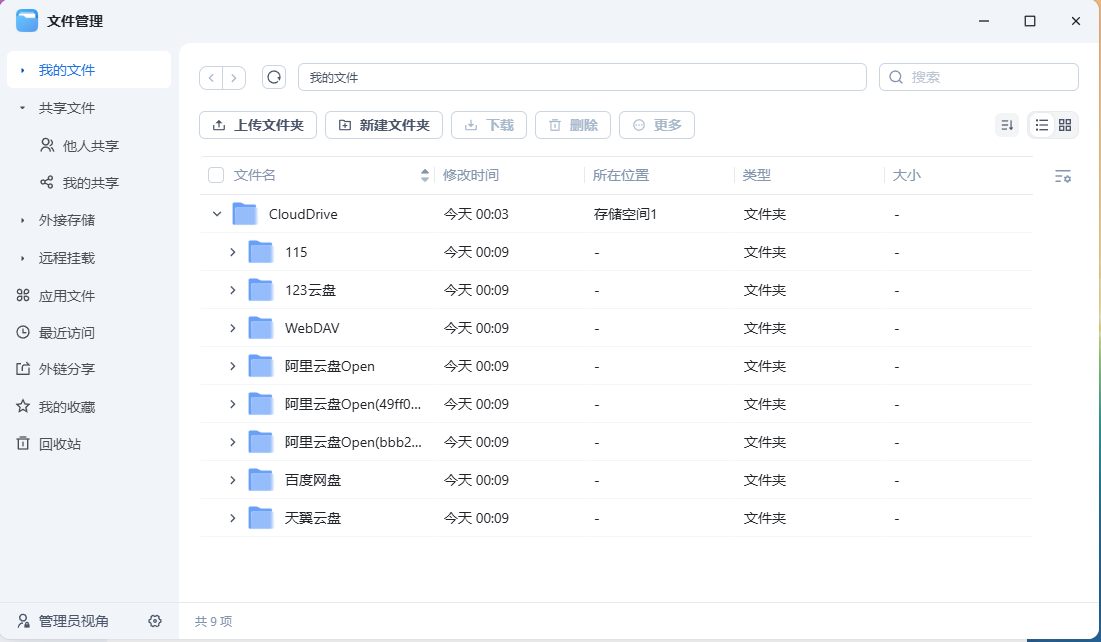
挂载好的的网盘现在都能在飞牛nas的文件管理中访问了。
在飞牛影视或者其它第三方串流服务应用中都需要将媒体文件夹授权给串流应用,入下图为飞牛影视授权
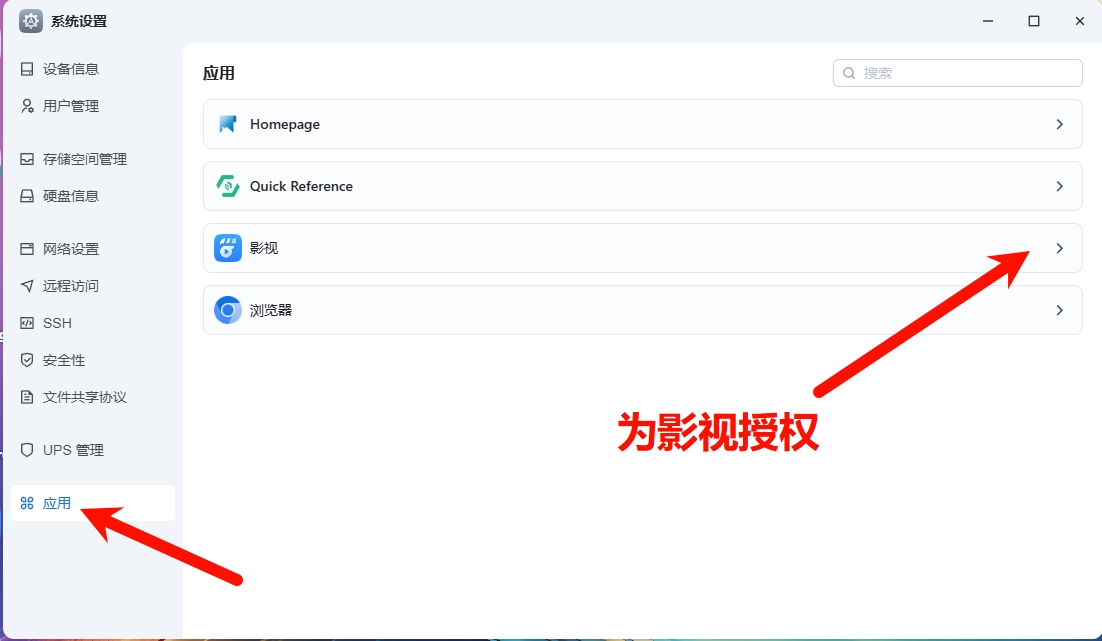
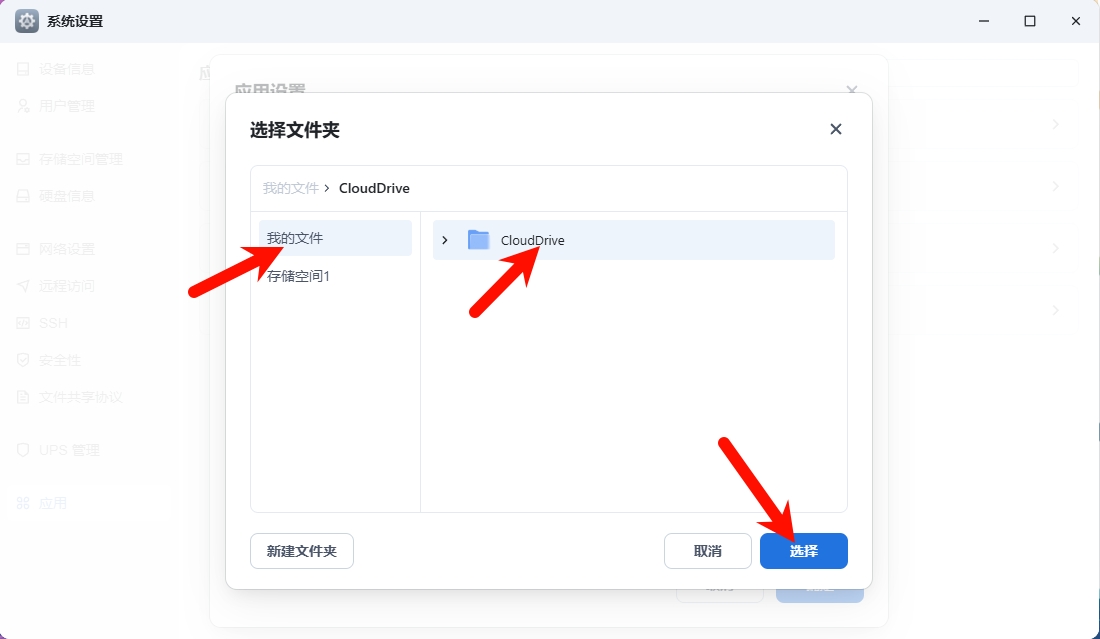
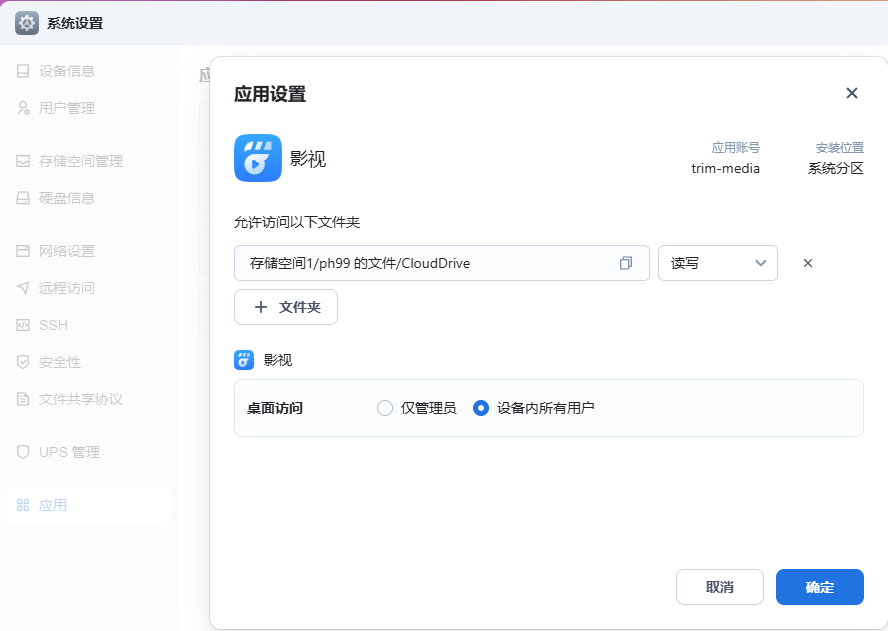
提示:尽量不要对挂载网盘中的资源进行大范围削刮,有可能会被封禁账号,

